电脑文件夹怎么压缩发送到微信 文件夹压缩发送到微信的方法
时间:2023-11-25 来源:互联网 浏览量:
电脑文件夹怎么压缩发送到微信,在日常生活和工作中,我们经常需要分享文件和资料给他人,而微信作为一款广泛使用的社交应用,成为了我们首选的沟通工具之一,有时我们需要发送的文件夹过大,无法直接通过微信发送。如何将电脑文件夹进行压缩,并成功发送到微信中呢?本文将为您介绍一种简单的方法,帮助您轻松实现文件夹压缩发送到微信的目标。
步骤如下:
1.右键需要操作的文件,点击发送到。
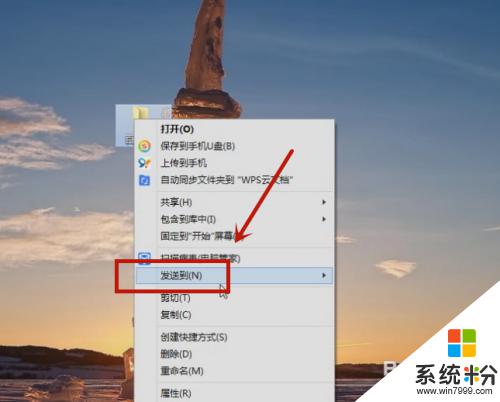
2.点击压缩文件夹选项。
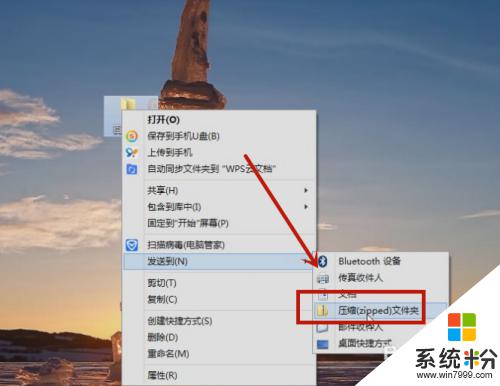
3.随后界面会显示出压缩后的文件夹。

4.打开电脑微信,在聊天界面点击发送文件。
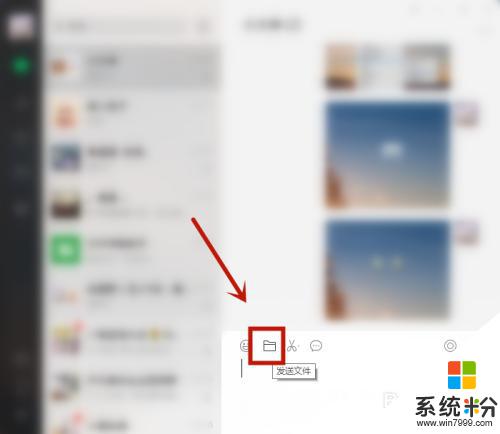
5.选上刚刚压缩的文件后点击打开。
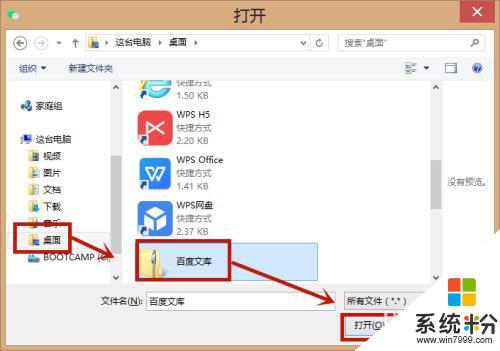
6.随后界面就会显示出刚刚发送出去的压缩文件夹。
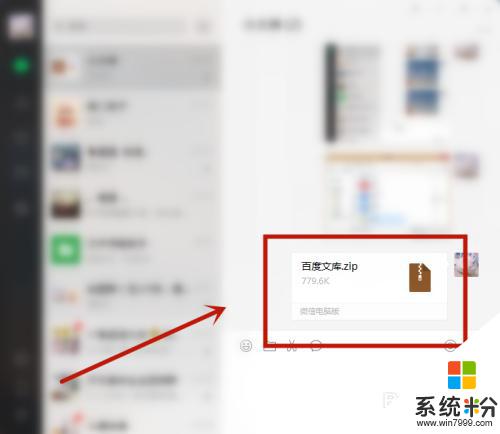
以上就是电脑文件夹如何压缩并发送到微信的全部内容,如果您遇到相同问题,可以参考本文中介绍的步骤进行修复,希望对大家有所帮助。
我要分享:
电脑软件热门教程
- 1 电脑上声音驱动怎么装 电脑声卡驱动安装步骤
- 2 电脑开机键坏了怎么解决 电脑开机键坏了如何处理
- 3 Win8.1桌面IE图标不见了怎么恢复?
- 4怎样让手机桌面显示时间和天气 如何在手机屏幕上显示时间和天气
- 5笔记本选机 怎样挑选最适合自己的笔记本 笔记本选机 挑选最适合自己的笔记本的方法有哪些
- 6怎样将pdf完美转换成word 可编辑的Word文档的方法有哪些
- 7打印机电脑上找不到 电脑无法识别打印机怎么办
- 8怎样格式化电脑磁盘 格式化电脑磁盘的方法有哪些
- 9怎样快速恢复误删、格式化硬盘u盘内存卡等资料 快速恢复误删、格式化硬盘u盘内存卡等资料的方法有哪些
- 10Win10系统Snap分屏功能怎么使用?
